メモリそうじ専科 (超強力クリーナー)
メモリそうじ専科 (超強力クリーナー)は使用しているメモリを解放してスマホやタブレットの動作を快適にする国産メモリクリーナーアプリ。様々なアプリを起動したり長時間端末を使用していると次第にメモリ使用量が積み重なっていき端末の動作が重くなってきますが、メモリそうじ専科は簡単な操作でそれらのメモリを解放して端末の動作を軽快にします。自身でそうじ力という名のクリーナーの強度を選択して実行出来る他、指定間隔で警戒値を超えていた場合に自動実行させる機能、通知バーにメモリ使用率を常に表示しておく機能もあります。
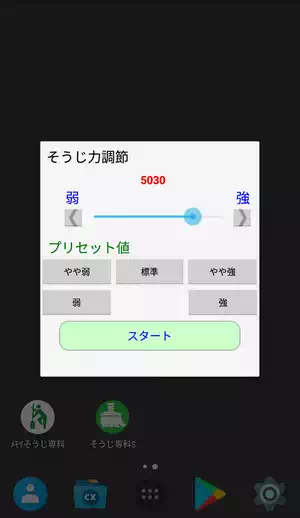
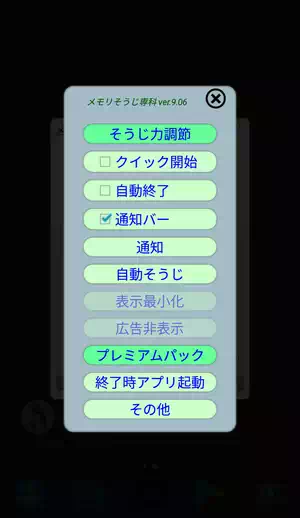
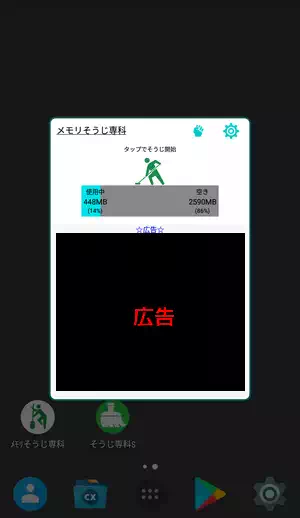
| 開発/提供 | J Kosa |
| 確認バージョン | 9.06 |
| Android 要件 | 4.4 以上 |
| 価格 | 無料(広告有り) |
| ダウンロード | Google Play |
メモリクリーナーは使用している端末のメモリ(RAM)容量が少ない機種ほど恩恵がありそうですが、メモリを多く搭載している端末でもスマホゲームなどの重いアプリの起動前に使用して、ゲームの動作を少しでも快適にするといった用途もあるようです。
実際に快適になったと実感出来る機種や場面は限られるかもしれませんが、端末の種類や普段の使い方次第では大きな効果が期待できます。但しこの類のアプリは使用機種や他のアプリとの相性によって不具合を起こす事も珍しくないので、場合によって動作が不安定になる事も考慮しておく必要があります。
メモリそうじ専科 (超強力クリーナー) 設定、使い方
メモリそうじ専科の初回起動時には「使用許諾」の同意と「通知バーに常駐」の有無の画面が表示されます。通知バーの常駐は画面記載通り後からでも有無の切り替えが可能。「OK」で進むとメイン画面が表示されるので、ここでメーターの部分をタップするとメモリのクリーンアップが開始されます。画面右上の拳のアイコンは「そうじ力調整」画面で、メモリクリーナーの強弱が設定出来ます。弱めにすると効果が得られ難く逆に強めにすれば端末の動作に悪影響を及ぼす事もあるので、最初は「標準」で使っていき様子を見るのが良さそう。
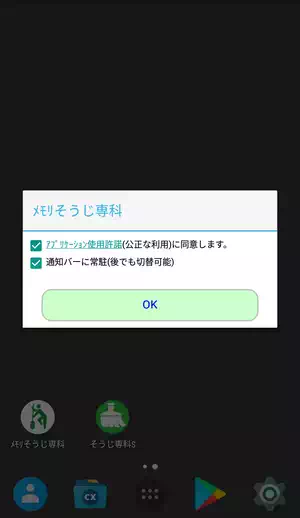
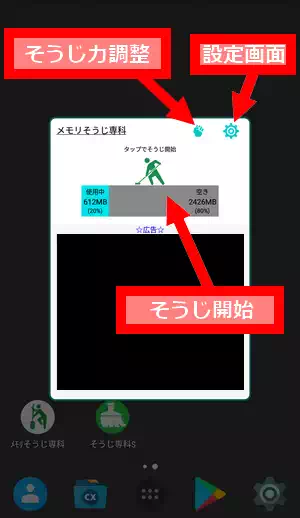
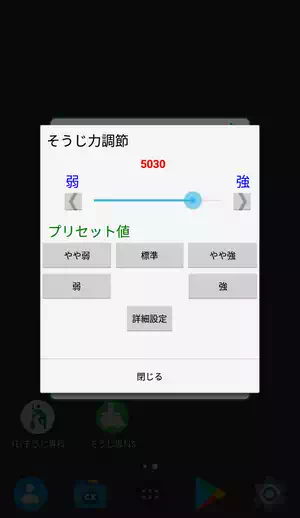
設定画面を見ていきます。幾つかある項目の中で「表示最小化」と「広告非表示」はプレミアムパックを購入したユーザのみ使用出来ます。
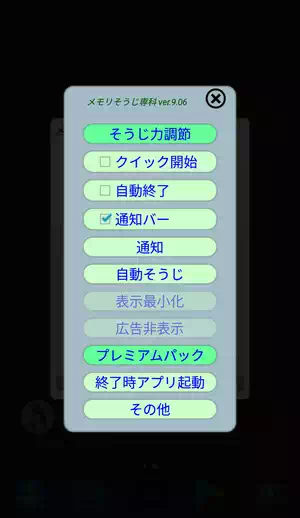

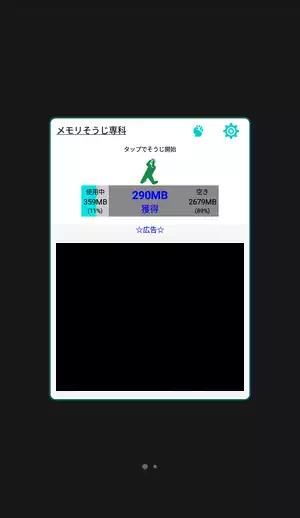
- そうじ力調整
- そうじ力調整画面を表示。拳アイコンをタップした時に表示される物と同じ。
- クイック開始
- アプリ画面起動時にメモリのクリーンアップを即開始。
- 自動終了
- メモリのクリーンアップ後に自動で画面を閉じます。
- 通知バー
- 通知バーの表示の有無。初回起動時にあった設定と同じ。
- 通知
- 通知バーに表示する通知の設定。使用率の更新間隔や警戒値を設定出来ます。
- 自動そうじ
- 自動でクリーナーを実行する間隔の指定や条件を設定。
- プレミアムパック
- プレミアムパック料金や購入ページへのリンク。
- 終了時アプリ起動
- メモリそうじ専科の画面を閉じた際に実行するアプリを指定します。クリーンアップ時に常駐させているアプリに不具合が出る場合に使用する模様。
- その他
- その他設定を表示。
その他にある「色」はアプリ画面の配色を指定でき、「位置」は標準の「中央」以外に上と下が指定出来ます。「連続そうじ」はメモリのクリーンアップの効果が無くなるまで繰り返しクリーンアップを実行、「アニメーション非表示」は画面に表示されているキャラクターが非表示になります。
実際に使用してみて端末やアプリの動作に悪影響があるようなら「そうじ力調整」の数値を落として試してみて下さい。
そうじ専科 S (効果抜群)
同作者のアプリにそうじ専科 S (効果抜群)という物があるので掲載しておきます。勝手にメモリそうじ専科 (超強力クリーナー)のライト版の位置付けだと思っていましたが、機能はほぼ同じ。違いとしてプレミアムパックが無くクリーナー使用後に画面一面に広告が表示されます。
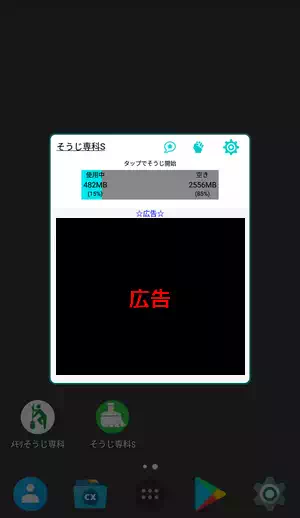


これだとメモリそうじ専科 (超強力クリーナー)の方が良いと思うのですが、レビューをざっと読んでみるとメモリそうじ専科 (超強力クリーナー)から乗り換えた方もいて、そうじ専科 S (効果抜群)の方が相性の良い端末もあるようです。


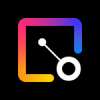

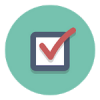
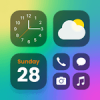
ディスカッション
コメント一覧
まだ、コメントがありません
タグクラウド
新着記事
モザイクやぼかし編集を手軽に出来るモザイク & ぼかし – 写真加工
モザイク & ぼかし - 写真加工(以下モザイク & ぼかし)は ...AIにより人の顔を自動検出してぼかしをかける、ぼかし顔 – 検閲画像
ぼかし顔 - 検閲画像(以下ぼかし顔)は入力した写真内に写っている顔を自動で検出 ...画像の圧縮やリサイズを一括で出来るCompress Images & Resize photo
Compress Images & Resize photo(以下Com ...WEBPやGIFアニメーション出力も出来るRectfy製Image Converter
Rectfy製Image Converter(以下Image Converter ...圧縮率を指定して画像を変換できるImage Converter JPG PNG PDF
Image Converter JPG PNG PDF(以下Image Conv ...